So scannen Sie mit einem Toshiba-Kopierer: Ausführliche Bedienungsanleitung und FAQs
Im modernen Büroumfeld ist das Scannen von Dokumenten zu einer unverzichtbaren Fähigkeit für die tägliche Arbeit geworden. Als bekannte Bürogerätemarke verfügen Toshiba-Kopierer über effiziente und stabile Scanfunktionen. In diesem Artikel werden die Scanvorgangsschritte von Toshiba-Kopierern im Detail vorgestellt und Antworten auf häufig gestellte Fragen beigefügt, damit Sie sich die Scanfähigkeiten schnell aneignen können.
1. Vorbereitungen vor dem Scannen mit einem Toshiba-Kopierer
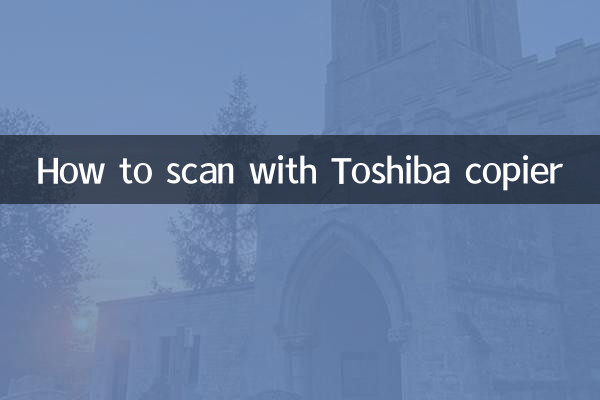
1.Geräteinspektion: Stellen Sie sicher, dass der Kopierer an die Stromversorgung angeschlossen und eingeschaltet ist und dass das Scanfeld frei ist.
2.Bestätigen Sie die Verbindungsmethode: Wählen Sie je nach Bedarf eine kabelgebundene Netzwerk-, USB- oder kabellose Verbindung (von einigen Modellen unterstützt).
3.Treiberinstallation: Wenn der Computer das Gerät nicht automatisch erkennt, müssen Sie den offiziellen Toshiba-Treiber installieren.
| Modellbeispiel | Unterstützt die Scanmethode | Maximale Scanauflösung |
|---|---|---|
| Toshiba e-STUDIO2505AC | USB/Netzwerk/Mail | 600×600dpi |
| Toshiba e-STUDIO4508A | Netzwerk-/Cloud-Speicher | 1200×1200dpi |
2. Schritte zum Scannen von Toshiba-Kopierern (am Beispiel des Netzwerkscannens)
1.Dokument platzieren: Legen Sie das Dokument mit der bedruckten Seite nach unten in den Dokumenteneinzug oder mit der bedruckten Seite nach oben auf das Flachglas.
2.Wählen Sie den Scanmodus: Klicken Sie in der Systemsteuerung auf das Symbol „Scannen“ und wählen Sie die Zieladresse (Computer/E-Mail/Cloud-Speicher) aus.
3.Parameter einstellen: Dateityp (PDF/JPG), Auflösung und Farbmodus (Schwarzweiß/Farbe) anpassen.
4.Scan starten: Drücken Sie die „Start“-Taste und die Datei wird nach Abschluss des Scanvorgangs automatisch an den angegebenen Speicherort übertragen.
| Arbeitsschritte | Schaltflächen/Optionen | Dinge zu beachten |
|---|---|---|
| Wählen Sie das Scanziel aus | „Adressbuch“ oder „Direkttyp“ | Es ist notwendig, vorab freigegebene Ordner auf dem Computer einzurichten |
| Dateiformat festlegen | Option „Dateityp“. | PDF eignet sich für Dokumente, JPG eignet sich für Bilder |
3. Häufige Probleme und Lösungen
1.Gescannte Dateien können nicht übertragen werden: Überprüfen Sie die Netzwerkverbindung und stellen Sie sicher, dass sich die IP-Adresse des Computers und des Kopierers im selben Netzwerksegment befinden.
2.Auf gescannten Dokumenten erscheinen schwarze Ränder: Reinigen Sie das Scannerglas und passen Sie die Platzierungsposition des Dokuments an.
3.Farbabweichung: Wählen Sie in den Einstellungen die Funktion „Farbkorrektur“ oder ersetzen Sie die Original-Verbrauchsmaterialien.
| Problemphänomen | Mögliche Gründe | Lösung |
|---|---|---|
| Die Scangeschwindigkeit ist langsam | Auflösung zu hoch eingestellt | Stellen Sie die Auflösung auf unter 300 dpi ein |
| Meldung „Scanfehler“ | Treiber abgelaufen | Laden Sie den neuesten Treiber von der offiziellen Website herunter |
4. Anwendung erweiterter Scanfunktionen
1.Duplex-Scannen: Aktivieren Sie die Option „Duplex-Scan“ in den Einstellungen, um Dokumente automatisch umzudrehen (erfordert Modellunterstützung).
2.Stapelscan: Bei Verwendung des automatischen Dokumenteneinzugs (ADF) können mehrere Dokumentseiten gleichzeitig eingelegt werden (nicht mehr als 50 Seiten empfohlen).
3.OCR-Texterkennung: Konvertieren Sie gescannte Dokumente mithilfe unterstützender Software in bearbeitbaren Text (muss separat installiert werden).
5. Wartungsvorschläge
1. Reinigen Sie das Scannerglas und die Dokumenteneinzugsrollen regelmäßig.
2. Vermeiden Sie das Scannen nasser oder beschädigter Dokumente, um Papierstaus zu vermeiden.
3. Suchen Sie vierteljährlich nach Firmware-Updates, um die neuesten Funktionen zu erhalten.
Mit den oben genannten Schritten können Sie den Scanvorgang des Toshiba-Kopierers ganz einfach abschließen. Wenn Sie auf spezielle Probleme stoßen, wird empfohlen, das Gerätehandbuch zu konsultieren oder sich für technischen Support an den offiziellen Kundendienst von Toshiba zu wenden.

Überprüfen Sie die Details

Überprüfen Sie die Details